Bir Chromebook'ta Sahibi Nasıl Değiştirilir
Bilinmesi gereken
- Chromebook'unuzda oturum açın. seçin saat Chromebook rafında.
- seçin Ayarlar dişli > ileri. Seçmek Sıfırla içinde güçlü yıkama Sabit sürücüyü silmek ve kendinizi sahip olmaktan çıkarmak için bölüm.
Bu makale, sabit sürücüdeki tüm dosyaları silen bir Chromebook'u sıfırlayarak sahibinin nasıl değiştirileceğini açıklar. Ayrıca, kendinizi sahiplikten çıkarmadan önce verilerinizin yedeklenmesini de kapsar. Bu bilgi herkes için geçerlidir Chrome OS Acer, Dell, Google, HP, Lenovo, Samsung ve Toshiba dahil olmak üzere üreticiden bağımsız cihazlar.
Bir Chromebook'ta Sahibi Nasıl Değiştirilir
sahibini değiştirmelisin Chromebook satmadan veya başkasına vermeden önce. Bunu yapmazsanız, yeni kullanıcı kişisel dosyalarınıza veya bilgilerinize erişebilir.
Sahibini bir Chromebook'tan kaldırmanın tek yolu fabrika ayarlarına sıfırlama yapmaktır. NS Chromebook'unuzu güçlü bir şekilde yıkayın:
-
Geçerli sahibi olarak Chromebook'unuzda oturum açın ve saat Chromebook rafında. Ardından Ayarlar dişli.

-
Ayarlar sayfasının en altına gidin ve ileri.
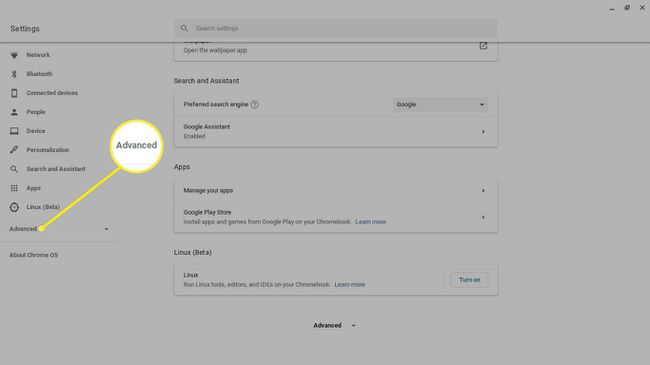
-
Aşağı kaydır Ayarları Sıfırla bölüm ve seçin Sıfırla bitişik, yanında güçlü yıkama.
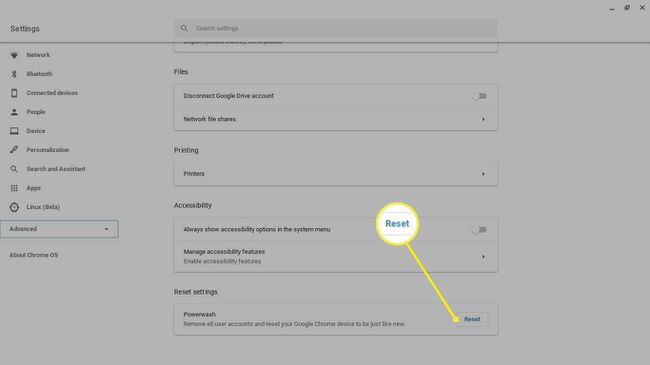
Sabit sürücünüzdeki her şey silinecek, bu nedenle saklamak istediğiniz dosyaları bir USB bellek ya da senin Google sürücü.
-
İstendiğinde bilgisayarı yeniden başlatın. Sabit sürücüde depolanan tüm dosyalar silinir ve Chromebook orijinal durumuna geri yüklenir.
Yeni sahip bir hesap oluşturduğunda veya hesaplarında oturum açtığında Google hesabı, yeni sahip olarak atanacaklar.
Klavye kısayolunu kullanarak Chromebook'unuzu Powerwash yapmak da mümkündür Ctrl+alt+Vardiya+r giriş ekranında.
Bir okul veya iş bilgisayarı kullanıyorsanız, sahibini değiştiremeyebilirsiniz. BT yöneticisinden Chromebook'unuzu sıfırlamasını isteyin.

Bir Chromebook'ta Sahipleri Değiştirmeden Önce Yapmanız Gerekenler
Chromebook'unuzu elektrikle yıkamadan ve ayırmadan önce, Chrome OS'nin Google hesabınızla senkronize edilecek şekilde ayarlandığından emin olun, böylece tüm uygulama verileriniz Bulut. Senkronizasyonu etkinleştirmek için:
-
Geçerli sahibi olarak Chromebook'unuzda oturum açın ve saat Chromebook rafında, ardından Ayarlar dişli.

-
Seçme Senkronizasyon ve Google hizmetleri içinde İnsanlar Bölüm.
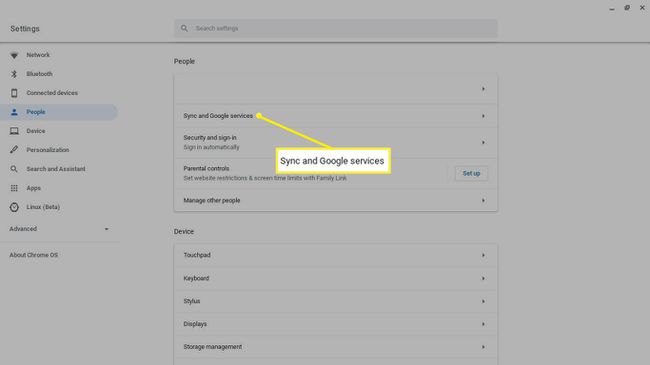
-
Seçme Senkronizasyonu Yönet.
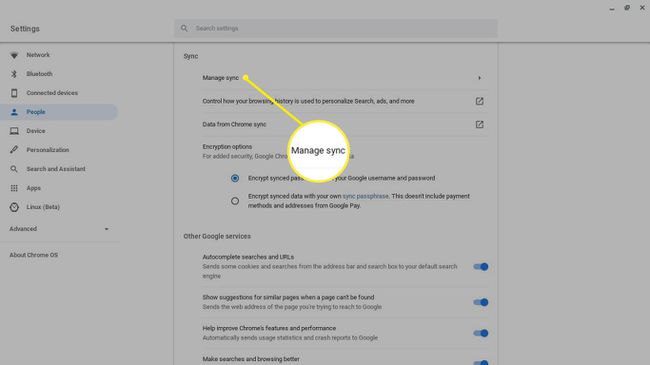
-
Senkronize etmek istediğiniz ayarları seçin veya Her Şeyi Senkronize Et.
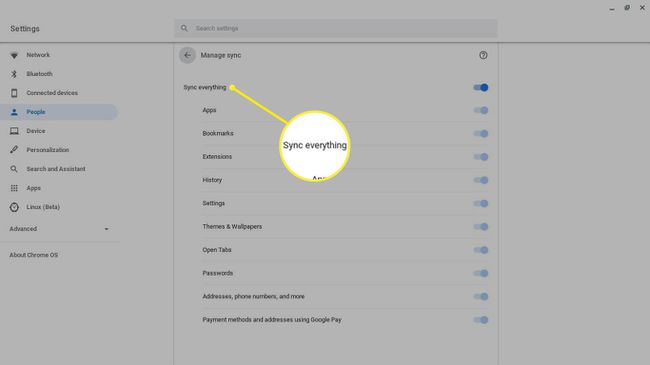
Yedeklemenin başarılı olduğundan emin olun ve ardından Chromebook'unuzu Powerwash yapın. Google hesabınıza kaydedilen her şeye, herhangi bir Chrome OS cihazında bir sonraki oturum açışınızda erişilebilir.
Chromebook'un Sahibi Kimdir?
Chromebook'unuzu kurduğunuzda, yeni bir Google hesabı oluşturmanız veya mevcut bir hesapla oturum açmanız gerekir. İlk giriş yaptığınız hesap, sahip hesabı veya yönetici hesabı olur. Yalnızca sahibi belirli sistem ayarlarına erişebilir ve diğer kullanıcıları yönetebilir. Örneğin, Chromebook sahibi şunları yapabilir:
- Misafir olarak göz atmayı etkinleştirin ve devre dışı bırakın
- Wi-Fi ağlarını yönetin
- Saat dilimini değiştir
- Kilitlenme raporlarını görüntüle
Tüm kişisel dosyalarınız ve bilgileriniz, sahip hesabınıza erişebilen herkes tarafından kullanılabilir; bu nedenle, Chromebook'unuzu satmadan önce bir Powerwash gerçekleştirmeniz önemlidir.
